条形统计图在数据统计中占据重要地位,怎样在Excel中制作出条形统计图呢?下面小编来告诉你怎么在Excel中制作条形统计图吧。希望对你有帮助!
打开Excel软件,如图所示,制作一组数据。

选择数据区域表格,单击菜单栏“插入”——条形图,在“二维条形图”“三维条形图”“圆柱图”“圆锥图”“棱锥图”中选择一种条形统计图。
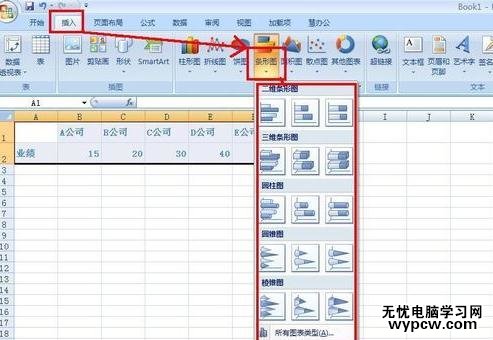
现在就可以看到条形统计图制作好了,如图所示(这里选择了圆锥图)。
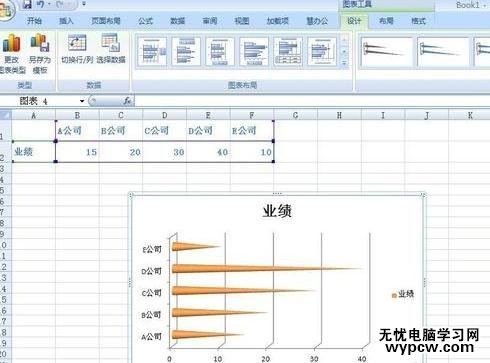
猜你喜欢:
1.Excel制作图表教程
2.怎么在excel2013中制作柱状图
3.怎么在Excel中制作数值差异柱形图
4.怎么在excel2013中制作组合图表
5.excel怎么制作统计图表
新闻热点
疑难解答